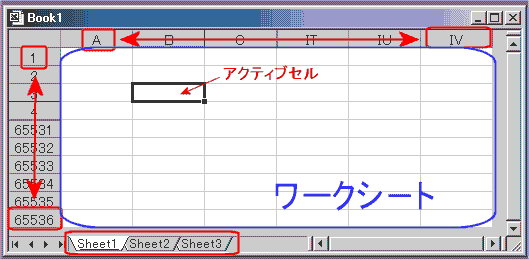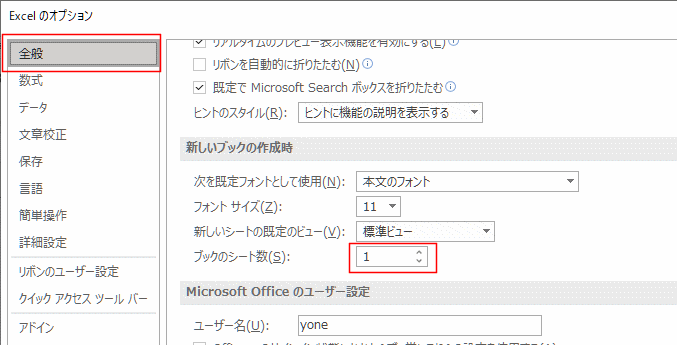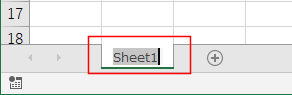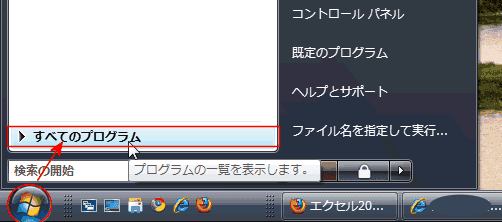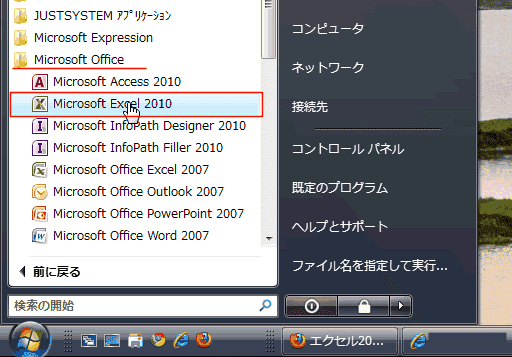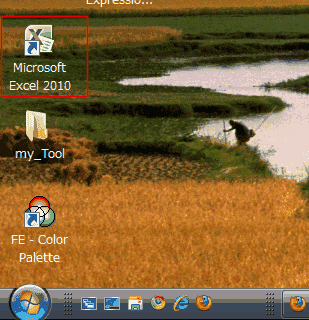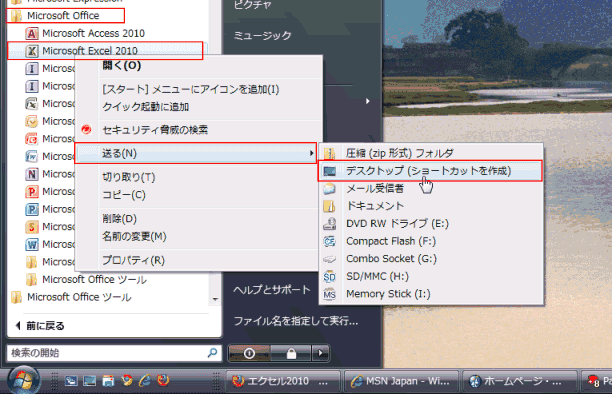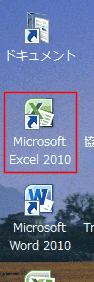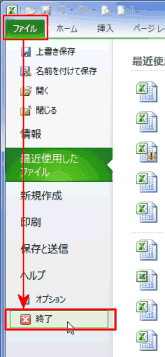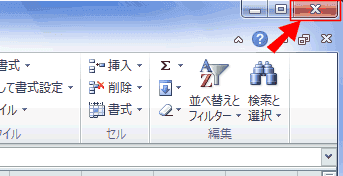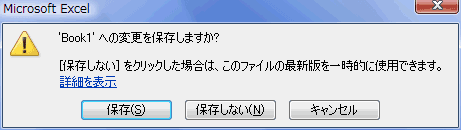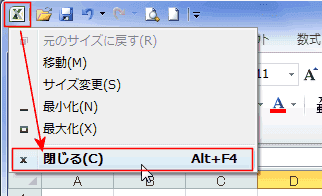リストオートフィルとは
既に入力されているデータ範囲の次の行や列に入力すると、書式や数式が自動的に追加される機能です。
入力したセルの上にある連続した5つのセルの内、3つ以上に同じ書式や数式が設定されているとこの機能が働きます。 リストオートフィル機能の例 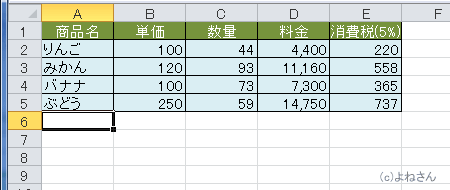
2.A6に「梨」と入力します。
すると、書式(塗りつぶしの色)が自動的に設定されました。
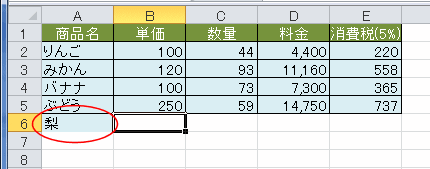
3.B2,C2に数値を入力すると、上記2と同様に書式が設定されます。
さらに、D6,E6には書式とともに上のセルと同様の数式も入力されました。
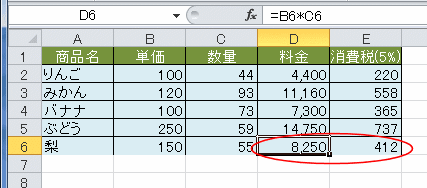
4.F1セルに「合計」と入力すると・・・
左方の列と同じ書式が設定されました。行方向だけではなく列方向にもこの機能は働きます。
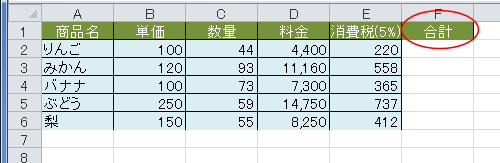
リストオートフィル機能をオフにする/オンにする
1.[ファイル]タブをクリックして[オプション]を実行します。

2.[詳細設定]を選択し、編集設定で「データ範囲の形式および数式を拡張する」のチェックを外します。
リストオートフィル機能をオフにすることができます。
入力したセルの上にある連続した5つのセルの内、3つ以上に同じ書式や数式が設定されているとこの機能が働きます。
- この機能が働く条件については下記資料をご覧ください。
[XL2000]リストオートフィル機能が設定されていると数式が変更される
http://support.microsoft.com/kb/231002/ja
- 以下のようなデータを作成しています。
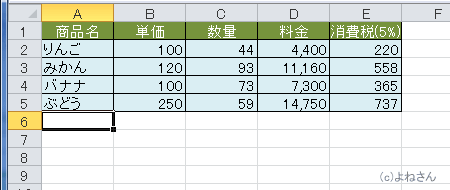
2.A6に「梨」と入力します。
すると、書式(塗りつぶしの色)が自動的に設定されました。
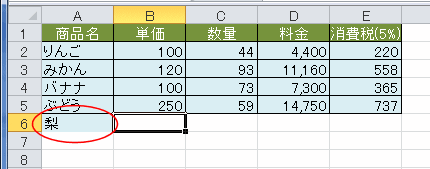
3.B2,C2に数値を入力すると、上記2と同様に書式が設定されます。
さらに、D6,E6には書式とともに上のセルと同様の数式も入力されました。
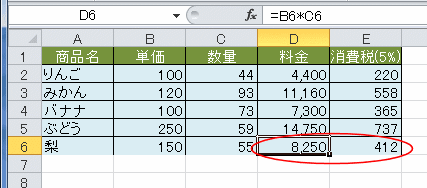
4.F1セルに「合計」と入力すると・・・
左方の列と同じ書式が設定されました。行方向だけではなく列方向にもこの機能は働きます。
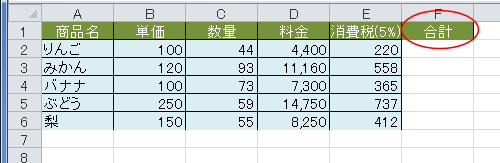
リストオートフィル機能をオフにする/オンにする
1.[ファイル]タブをクリックして[オプション]を実行します。

2.[詳細設定]を選択し、編集設定で「データ範囲の形式および数式を拡張する」のチェックを外します。
リストオートフィル機能をオフにすることができます。
- リストオートフィル機能をオンにするにはここにチェックを入れます。
- なお、Excel2003まではオプションの「編集」タブに「リスト形式および数式を拡張する」というのがありました。
「リスト形式」が「データ範囲の形式」と表現が変わっています。